课程知识
首页>课程知识>office教程中的Excel单元格的选择操作office教程中的Excel单元格的选择操作
在Excel中,大部分操作是建立在对单元格的选择基础上进行和完成的。无论从一个单元格到单元格区域,再到数据区域,乃至整张工作表,还是一次鼠标单击,一次方向键的移动,组合键的应用,这些最常用、使用频率最高的操作,影响着一份电子表格的效率和质量。
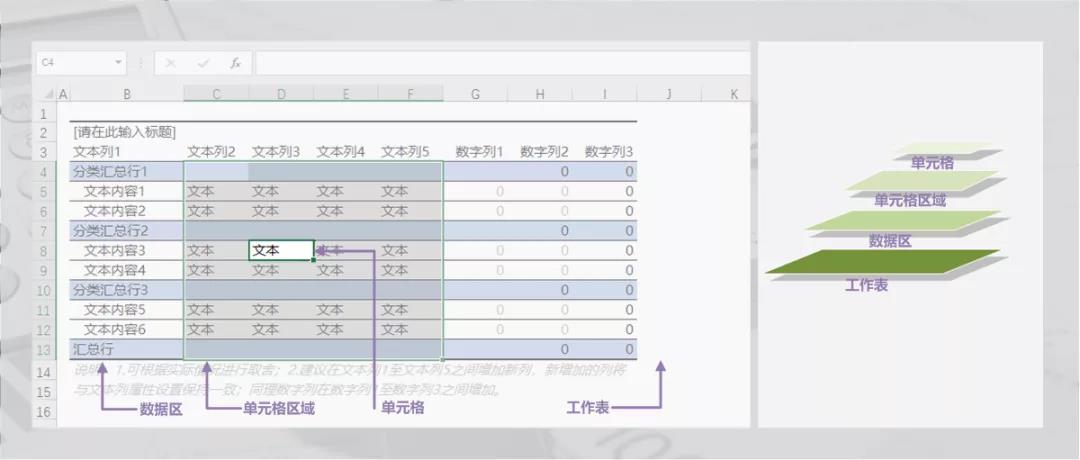
本文从单元格、选择区域、数据区及工作表四个方面,整理选择单元格的具体操作和快捷键。熟练使用快捷键和快捷键组合可以获得更快的速度和更高的效率。例如,要设置整个数据区域的边框格式,用鼠标的过程如下:从第一个单元格拖动鼠标,直到整个区域选择为止,从工具栏或者快捷菜单选择单元格格式,整个过程起码需要5~10秒钟;快捷键就简单的多,先Ctrl + A选择整个数据区域,再Ctrl+ 1就可以打开单元格格式对话框了,最快的是按住Ctrl键后,先后按A,1,前后不足1秒钟即可完成。
单元格
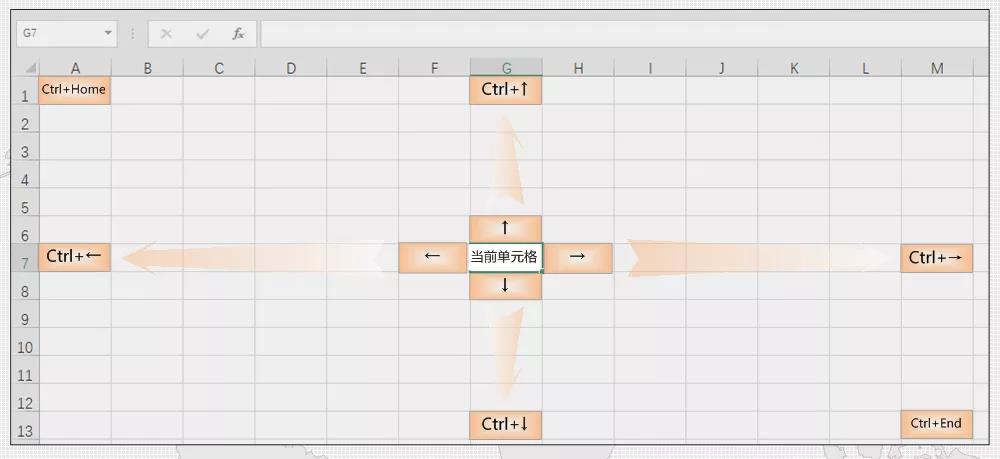
(1) 使用上下左右箭头进行移动选择,也可用回车键选择(默认向下);
(2) Ctrl+↑:在数据区域,返回当前所在列的第一个单元格(数据区内);
(3) Ctrl +↓:在数据区域,返回当前所在列的最后一个单元格(数据区内);
(4) Ctrl + ←:在数据区域,返回当前所在行的第一个单元格(数据区内);
(5) Ctrl + →:在数据区域,返回当前所在行的最后一个单元格(数据区内);
(6) Ctrl + home :返回A1单元格;
(7) Ctrl + End :返回数据区最后一个单元格。
单元格区域
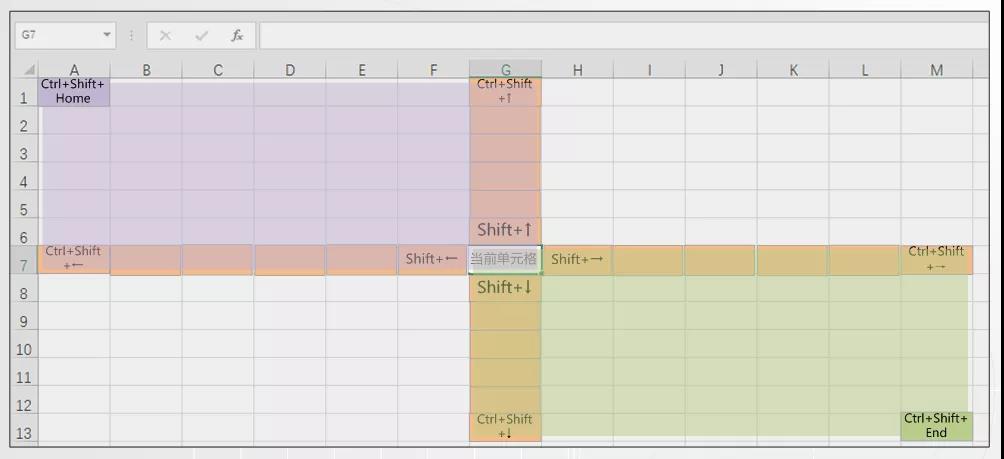
(1) Shift +箭头:每按下一次,就在箭头方向上增加等量的单元格一起构成数据区域;
(2) Ctrl+ Shift + ↑:在数据区域,返回当前单元格到所在列的第一个单元格构成的区域;
(3) Ctrl+ Shift + ↓:在数据区域,返回当前单元格到所在列的最后一个单元格构成的区域;
(4) Ctrl+ Shift + ←:在数据区域,返回当前单元格到所在行的第一个单元格构成的区域;
(5) Ctrl+ Shift + →:在数据区域,返回当前单元格到所在行的最后一个单元格构成的区域;
(6) Ctrl+ Shift + home: 返回当前单元格与A1单元格构成的区域;
(7) Ctrl+ Shift + end: 返回当前单元格与所有数据区域中最后一个单元格构成的区域。
(8) 整行、整列区域选择
用鼠标点击行头或者列头,然后按住Shift键,再点击另一个行头或者列头,这两个选择的行或者列,以及中间的行列都会被选中,构成选择的整行或者整列区域。也可以使用Ctrl进行同样的操作,所有被选择的行或者列,构成整行或者整列区域。
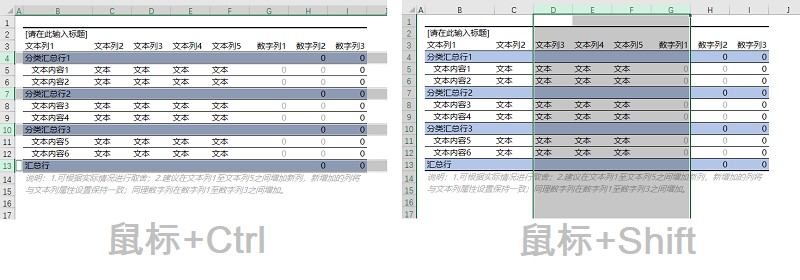
(9) 在选中区域中切换单元格
Enter (默认向下,可修改向右)从当前单元格开始向下按蛇形方向循环选择。Tab键,从当前单元格开始向右按蛇形方向循环选择。Shift + Enter键,从当前单元格开始向上按蛇形方向循环选择。Shift + Tab键,从当前单元格开始向左按蛇形方向循环选择。
数据区域
当前单元格在数据区域中,按Ctrl + A选中该数据区域,使用Ctrl + Shift + 8也可实现该功能。
工作表
当前单元格为空,按Ctrl + A选中整张工作表。用鼠标点击行头与列头的交叉处,也可实现选中整张工作表。
上述操作大部分都可以通过使用鼠标达到相同的效果。在这里建议学习和使用快捷键。熟练使用快捷键和快捷键组合,是使用Excel熟练程度的一个标志,另外也是在不同工作场景中比较和权衡的结果,特别是处理的数据量较大时,快捷键的优势就愈发明显。
老师在上课的同时一对一讲解习题,现场看不明白的可以找陈老师提问。
学员如果本期学不会,可以继续听下期的课
【培训地址】:成都市武候区横街33号 (即高升桥地铁F口出站20米)
【联系电话】:15208181631微信同号。扫一扫下方微信二维码添加陈老微信
课程知识
- 🚀职场利器,你掌握了吗?——电···03-03
- 有一个地方能让你从电脑小白变身···02-14
- 🌟成都姐妹们,职场逆袭的秘密,···02-14
- 成都高升电脑培训机构招生信息12-10
- 2024年【电脑培训】如果不会···08-23
联系我们
QQ:714982500
手机:15208181631
电话:18025801018
地址:成都市武候区高华横街33号,成都A区B座(即高升桥地铁F口出站20米)
 714982500
714982500